- L'immagine del profilo di TikTok non cambia di solito è causata dalla scelta della foto o da un problema con l'app.
- Fortunatamente, non è il problema più difficile da risolvere e può essere risolto svuotando la cache.
- Una soluzione rapida ed efficace per questo problema è forzare l'arresto di TikTok e avviare un'altra sessione.
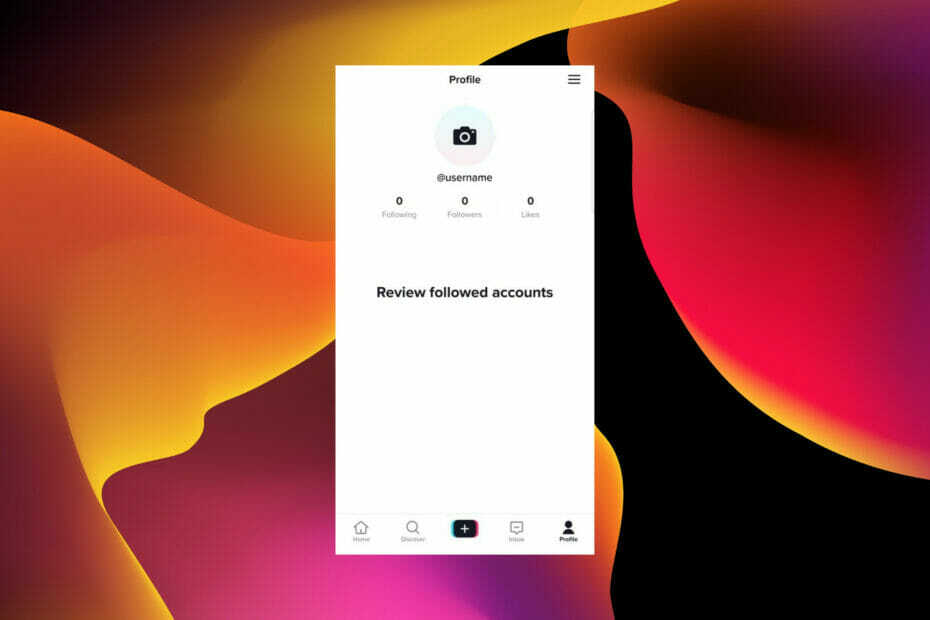
CCLeaner è uno dei software più affidabili che mantiene il tuo PC pulito e ottimizzato senza interferire con gli elementi essenziali del sistema. Scaricalo ora a:
- Svuota cache e cookie per una navigazione impeccabile
- Pulisci gli errori di registro e le impostazioni non corrette
- Lavora e gioca più velocemente con un avvio più rapido del PC
- Controlla lo stato di salute del tuo PC
CCleaner ha anche incorporato un programma di aggiornamento del driver e un programma di aggiornamento del software per proteggere il tuo PC da errori spesso riscontrati e dal malfunzionamento di programmi specifici.CCleaner è stato scaricato da 0 lettori questo mese
Il numero di utenti che sperimentano l'immagine del profilo di TikTok non cambierà il problema continua ad aumentare di giorno in giorno. Anche se questo potrebbe essere individuato in una revisione più rigorosa della foto del profilo da TikTok, alcuni utenti hanno ancora difficoltà a caricare immagini semplici.
Considerando che alcune persone ne hanno bisogno sbloccare TikTok nei loro paesi per usarlo, affrontare problemi con compiti semplici come caricare un'immagine del profilo diventa più frustrante.
Come sempre, abbiamo raccolto soluzioni praticabili che risolveranno il problema e ti permetteranno di tornare a mostrare alcune delle tue foto migliori e aggiornate ai tuoi follower.
Quali sono i problemi comuni con le immagini del profilo di TikTok?
Esistono diverse forme di problemi con le immagini del profilo su TikTok. Sono causati da vari motivi, che portano tutti a non modificare l'immagine del profilo. Di seguito sono riportati i problemi comuni incontrati dagli utenti:
- TikTok continua a essere visualizzato Nessuna connessione internet quando si tenta di caricare una nuova immagine del profilo. Ciò potrebbe essere dovuto a problemi con la tua connessione Internet.
- L'account continua a visualizzare la foto predefinita nonostante ne venga caricata una nuova. Ciò potrebbe essere dovuto a dati dell'app danneggiati.
- TikTok continua a essere visualizzato Al momento sono possibili aggiornamenti di foto/video del profilo. Grazie per la vostra pazienza! richiesta. I problemi dalla fine di TikTok di solito causano questo.
Come posso correggere l'immagine del profilo di TikTok che non cambierà il problema?
1. Controlla il server TikTok
- Apri il tuo browser e digita stato del server tiktok nella barra degli indirizzi.

- Seleziona una delle prime opzioni come il Downdetector sito web.
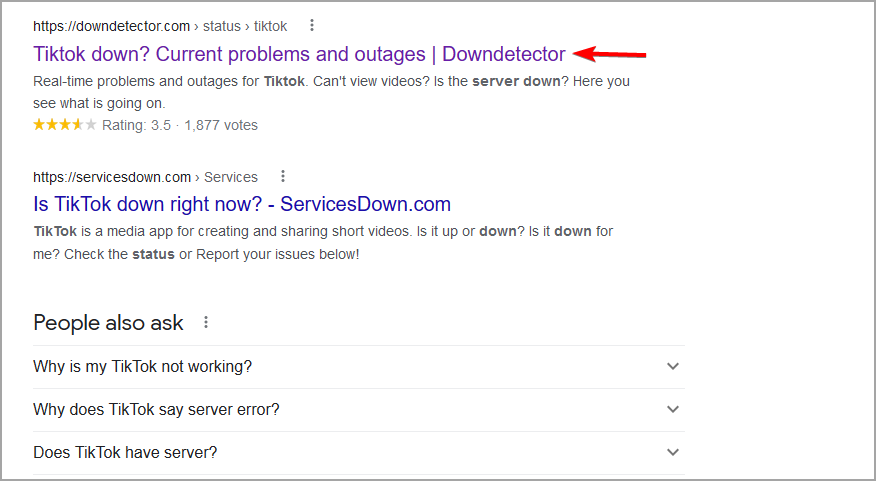
- Visualizzerà un aggiornamento dello stato di TikTok in tempo reale per te.

I tempi di inattività del server potrebbero essere il motivo per cui non puoi modificare l'immagine del profilo di TikTok. Sfortunatamente, non esiste un modo ufficiale per scoprirlo, poiché TikTok non fornisce aggiornamenti sullo stato del server.
Inoltre, puoi scoprirlo su Twitter digitando parole chiave come #tiktokdown, #tiktokserver e #tiktoksupport nella casella di ricerca.
Se il problema è dovuto al server, non puoi fare altro che attendere che venga risolto.
2. Riavvia l'app
Su Android
- Apri il Impostazioni app e selezionare il App opzione.
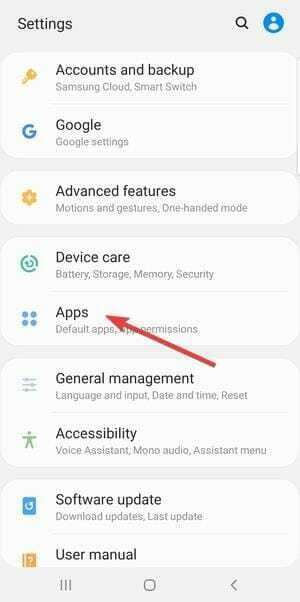
- Individuare Tic toc e toccalo.
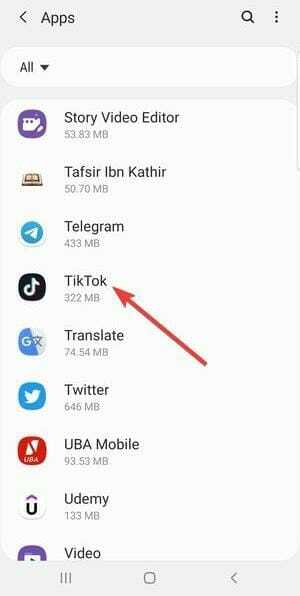
- Clicca il Arresto forzato opzione.
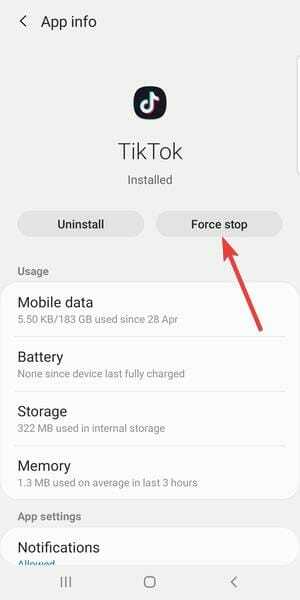
- Da qui, riavvia TikTok e prova a cambiare l'immagine del tuo profilo.
Su iPhone
- Scorri leggermente verso l'alto dalla parte inferiore dello schermo del telefono per avviare il Commutatore di app. Se si tratta di un iPhone con un tasto home, tocca due volte il pulsante.
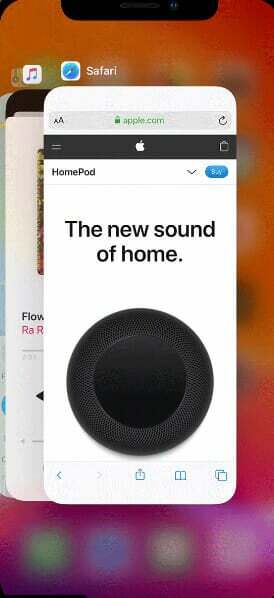
- Individua TikTokapp e Scorrisu su di esso per fermarlo.
- Ora, riavvia TikTok e prova a cambiare l'immagine del tuo profilo.
3. Prova un'immagine diversa
TikTok ha recentemente introdotto un sistema di revisione delle immagini del profilo più rigoroso. Questo perché numerosi bot stanno iniziando a utilizzare immagini oscene come foto del profilo.
Ciò ha portato a problemi con alcune delle solite immagini che gli utenti potevano utilizzare in passato. E questo potrebbe essere il motivo per cui la tua immagine del profilo TikTok non rimarrà.
Se TikTok non caricherà una foto del profilo, dovresti provare un'immagine diversa con caratteristiche diverse. Se non riesce, puoi procedere alla correzione successiva.
- 7 soluzioni efficaci per l'errore di connessione di rete TikTok
- Come rimuovere TikTok in Windows 11
- Ecco come risolvere il problema dell'impossibilità di accedere al problema di Instagram
- Come abbiamo risolto WhatsApp Web che non funzionava bene [Guida 2022]
4. Disabilita temporaneamente la VPN
- premi il finestre + io tasti per aprire l'app Impostazioni.
- Selezionare Rete e Internet.
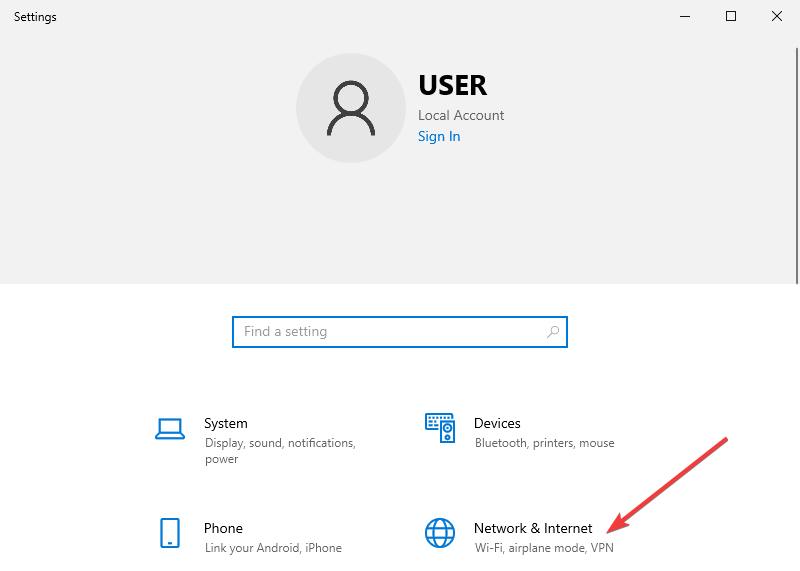
- Scegliere VPN nel riquadro di sinistra.
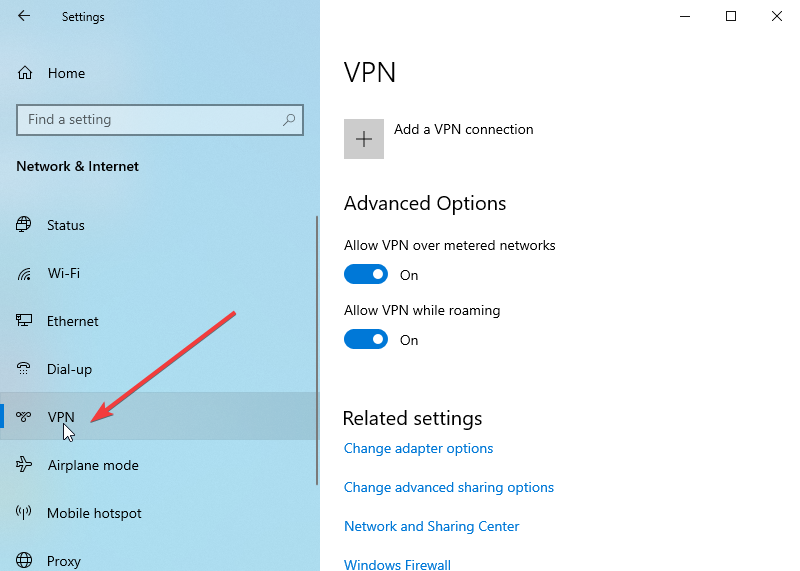
- Seleziona il servizio VPN che desideri disabilitare e fai clic su Disconnetti pulsante.
Se stai utilizzando una VPN e l'immagine del profilo di TikTok non viene salvata su PC Windows, dovresti provare a disabilitarla temporaneamente. La tua VPN potrebbe impedirti di utilizzare alcune funzionalità di TikTok.
Suggerimento dell'esperto: Alcuni problemi del PC sono difficili da affrontare, soprattutto quando si tratta di repository danneggiati o file Windows mancanti. Se hai problemi a correggere un errore, il tuo sistema potrebbe essere parzialmente danneggiato. Ti consigliamo di installare Restoro, uno strumento che eseguirà la scansione della tua macchina e identificherà qual è l'errore.
Clicca qui per scaricare e iniziare a riparare.
Ciò potrebbe essere dovuto alla posizione corrente a cui è stato indirizzato o ad altre funzionalità di privacy. Dopo aver disabilitato la VPN, puoi provare ad accedere a TikTok. Se funziona correttamente, puoi riattivare la tua VPN.
5. Cancella dati di navigazione
- Fare clic sul pulsante del menu (le tre linee orizzontali) nell'angolo in alto a destra. E scegli Vai alle impostazioni complete del browser.

- Seleziona il Avanzate opzione nel riquadro di sinistra.
- Selezionare Cancella dati di navigazione.
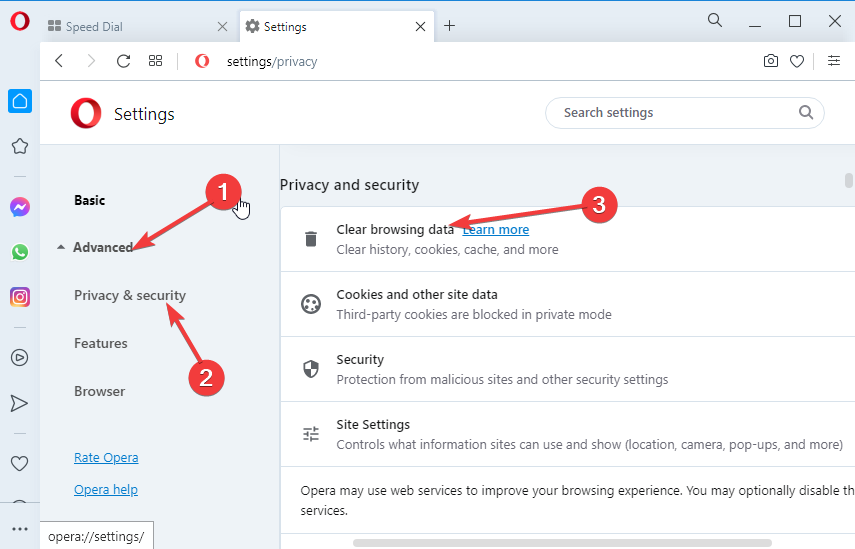
- Seleziona le caselle per Cronologia di navigazione, Cookie e altri dati del sito e Immagini e file memorizzati nella cache.
- Clicca il Cancella i dati pulsante.
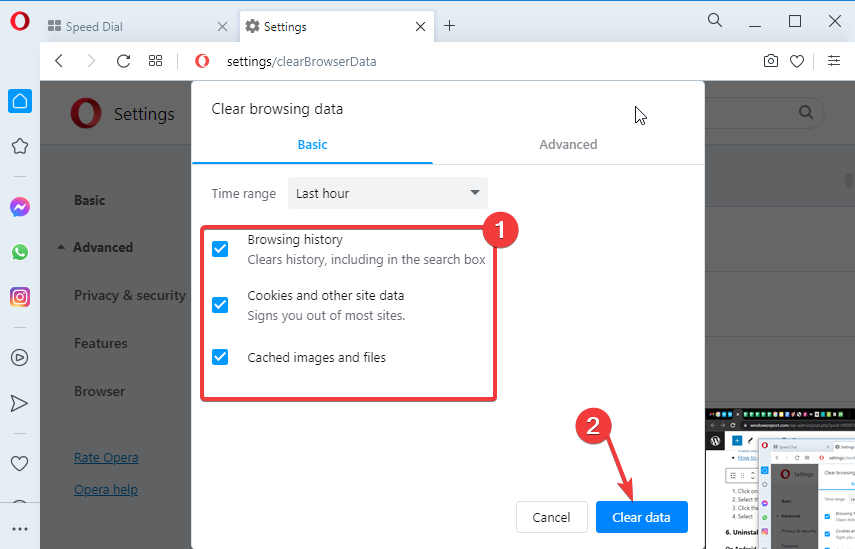
A volte, il motivo per cui TikTok non caricherà una nuova immagine del profilo sul tuo PC è a causa di dati del browser corrotti.
Sebbene questi dati migliorino la tua navigazione e l'esperienza generale quando usi TikTok sul tuo browser, possono causare diversi problemi se sono difettosi.
Tieni presente che è necessario riavviare il browser dopo aver cancellato i dati per apportare le modifiche.
Puoi utilizzare un metodo efficiente per cancellare i dati di navigazione e i cookie utilizzando un noto software di pulizia come CCleaner.
Utilizzando questo strumento, puoi scansionare il tuo PC e rilevare dati Internet aggiuntivi o interrotti che potrebbero causare questo problema e cancellare tutti i dati di navigazione con un solo clic.
Successivamente, dovresti essere in grado di cambiare l'immagine del tuo profilo TikTok dal tuo browser senza problemi.
6. Disinstalla e reinstalla TikTok
Su iPhone
- Vai alla schermata Home, tieni premuta l'app TikTok.
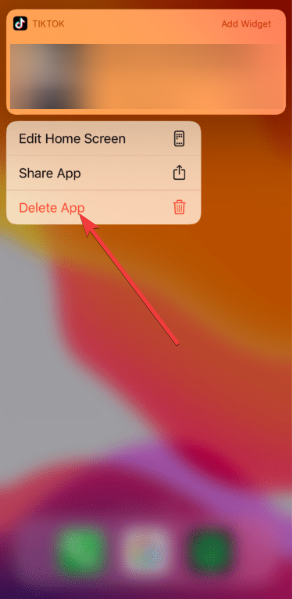
- Seleziona il Elimina app opzione.
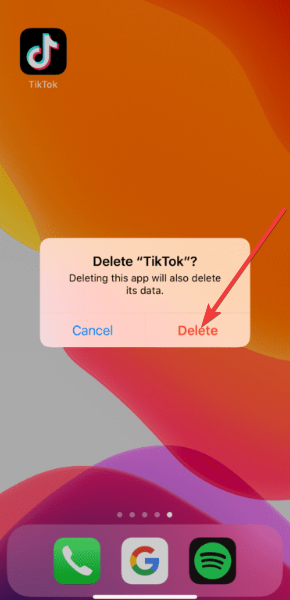
- Scheda sul Eliminare opzione quando viene richiesto di confermare l'azione.
- Aprire App Store e cerca Tic toc.
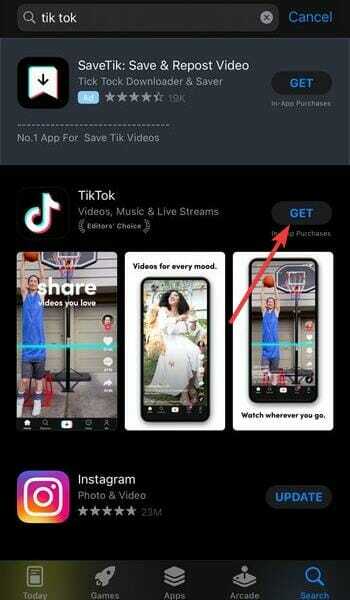
- Seleziona l'app e tocca Ottenere pulsante.
- Infine, verifica il tuo ID come richiesto per iniziare a scaricare l'app.
Su Android
- Vai al menu dell'app e premi a lungo il logo dell'app TikTok.
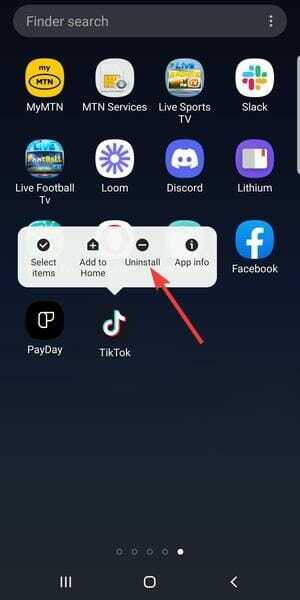
- Seleziona il Disinstalla opzione.
- Aprire Google Play Store e cerca Tic toc.
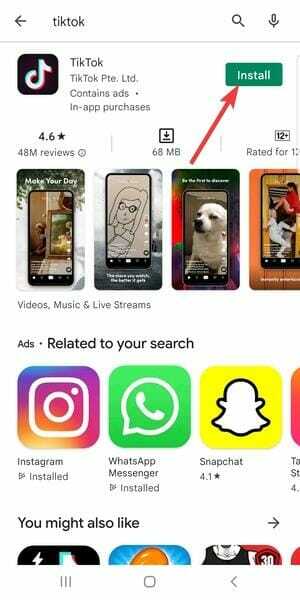
- Tocca l'app seguito da Installare pulsante.
- Attendi il completamento del processo e avvia nuovamente l'app.
Non essere in grado di modificare la tua immagine del profilo su TikTok può essere un'esperienza fastidiosa. Per fortuna, abbiamo discusso di cinque soluzioni efficaci a questo problema.
Ci auguriamo che tu possa tornare a visualizzare le immagini aggiornate ai tuoi utenti su una delle app più vivaci.
Se vuoi usare TikTok sul tuo browser invece di affrontare i problemi che derivano da un'app, dai un'occhiata alla nostra ampia guida sull'argomento.
Sentiti libero di discutere la soluzione che ha risolto il problema per te nella sezione commenti qui sotto.
 Hai ancora problemi?Risolvili con questo strumento:
Hai ancora problemi?Risolvili con questo strumento:
- Scarica questo strumento di riparazione del PC valutato Ottimo su TrustPilot.com (il download inizia su questa pagina).
- Clic Inizia scansione per trovare problemi di Windows che potrebbero causare problemi al PC.
- Clic Ripara tutto per risolvere i problemi con le tecnologie brevettate (Sconto esclusivo per i nostri lettori).
Restoro è stato scaricato da 0 lettori questo mese

![Windows 10 emette un segnale acustico in modalità standby [RISOLUZIONE TECNICO]](/f/76fc52298f513b9e34597bd62118c670.jpg?width=300&height=460)
![Come risolvere Il sistema richiede un errore SMB2 o superiore [QUICK FIX]](/f/06672630bcec611840c5677070dd5b2a.jpg?width=300&height=460)